Experiência de design autêntica. Tenha as melhores ferramentas CAD à disposição dos seus projetos 3D com SOLIDWORKS, conectando pessoas, aplicativos e dados em tempo real.
|
Junte-se às empresas que fizeram a escolha certa






Uma potência em software CAD, licenciado pela LWT Sistemas

O SOLIDWORKS reúne ferramentas CAD de modelagem de sólidos, como engenheiros mecânicos e designers de produtos precisam. Desde startups até grandes organizações criam modelos 3D complexos, sem grandes esforços.
As soluções do SOLIDWORKS impulsionam a inovação dos projetos 3D, é com elas que a sua criação de produtos será mais rápida e eficiente
SOLIDWORKS CAD 3D
para projetos mecânicos
Crie produtos inovadores, exclusivos e com alta qualidade no SOLIDWORKS CAD 3D, uma plataforma de fácil utilização para projetos 3D de peças e conjuntos mecânicos, desde o conceito até a fabricação.
SOLIDWORKS PDM
para gestão de dados
Seus modelos e documentos armazenados com segurança no SOLIDWORKS PDM, o sistema de gerenciamento de dados que garante um acesso fácil às informações para qualquer área de interesse.
SOLIDWORKS Electrical
para projetos elétricos
Com as ferramentas avançadas do DELMIA, é possível criar modelos virtuais realistas para processos de negócios complexos, capacitando a sua indústria a planejar e utilizar seus diferenciais competitivos de forma eficaz.
SOLIDWORKS Simulation
para simulação
Teste seus projetos em condições reais e usando uma ampla gama de parâmetros no SOLIDWORKS Simulation, com diferentes análises estruturais para os mais diversos requisitos de simulação e estágios do processo de fabricação.
SOLIDWORKS Composer
para colaboração
Reutilize modelos 3D de engenharia para criar materiais gráficos explicativos, como manuais técnicos, guias de profissionais e operadores.

SOLIDWORKS possui mais de 7,5 milhões de usuários no mundo, com a LWT Sistemas, você alcança o topo da tecnologia


Trabalhamos como parceiros da Dassault Systèmes há mais de 15 anos, por isso somos a escolha mais confiável para revenda, implantação e treinamento de todas as ferramentas.

Transformamos o panorama da indústria há mais de 30 anos
Ao longo dessa trajetória, o propósito da LWT Sistemas ficou cada vez mais claro: oferecer o que há de mais inovador para os nossos clientes.
história
Curso SOLIDWORKS é com a LWT Sistemas
Nosso curso de SOLIDWORKS é completo, para que você explore ao máximo o seu software CAD. Além disso, contamos com instrutores especializados, uso de documentação oficial e em tempo real, online ou presencial.
Fique por dentro de tudo o que há em tecnologia e manufatura aditiva no nosso blog
Os eventos da LWT Sistemas colocam você no centro da inovação
Leve o SOLIDWORKS para a sua empresa! Temos um especialista pronto para te ajudar a garantir o software CAD
Preencha o formulário abaixo e logo mais nosso especialista entrará em contato.
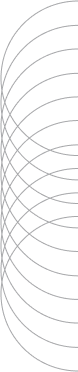
FAQ - SOLIDWORKS: Principais Dúvidas Respondidas
Tudo o que você precisa saber sobre o SOLIDWORKS para o seu negócio!
O que é o SOLIDWORKS e para que ele serve?
O SOLIDWORKS é um dos softwares CAD 3D mais populares do mercado, usado para modelagem de peças, montagens e criação de desenhos técnicos. Ele é amplamente utilizado em engenharia, design de produtos e manufatura.
Quais são os requisitos mínimos para rodar o SOLIDWORKS?
Para rodar o SOLIDWORKS sem travamentos, recomenda-se:
- Processador: Intel Core i7 ou superior
- Memória RAM: 16GB (ou 32GB para projetos grandes)
- Placa de vídeo: NVIDIA Quadro ou AMD Radeon Pro
- Armazenamento: SSD para maior desempenho
- Sistema operacional: Windows 10 ou superior
O SOLIDWORKS funciona no Mac?
O SOLIDWORKS é projetado para Windows. No entanto, pode ser executado no Mac por meio de máquinas virtuais (Parallels, VMware) ou via Boot Camp.
Como comprar uma licença do SOLIDWORKS?
Para adquirir a sua licença de SOLIDWORKS original entre em contato com a LWT Sistemas, somos revendedores autorizados e estamos prontos para ajudar você e o seu negócio. Entre em contato!
O SOLIDWORKS tem versão gratuita?
Não há uma versão totalmente gratuita, no entanto existem opções acessíveis como:
- SOLIDWORKS Student Edition (para estudantes)
- SOLIDWORKS Makers (para uso pessoal)
- SOLIDWORKS Trial (teste gratuito por tempo limitado)
Como melhorar o desempenho do SOLIDWORKS?
Se o SOLIDWORKS está travando, siga estas dicas:
- Atualize os drivers da placa de vídeo
- Ajuste as configurações gráficas no software
- Utilize arquivos otimizados sem geometrias desnecessárias
- Aumente a memória RAM e use um SSD
O SOLIDWORKS abre arquivos de outros softwares CAD?
Sim, o SOLIDWORKS é compatível com diversos formatos, incluindo:
- STEP (.step, .stp)
- IGES (.igs, .iges)
- DXF/DWG (AutoCAD)
- STL (impressão 3D)
Onde encontrar cursos e tutoriais de SOLIDWORKS?
Para aprender SOLIDWORKS do zero, você pode acessar nossos cursos, entre em contato com a gente.
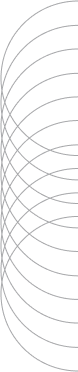
Matriz
Avenida Kennedy, 164 6° andar -
Jardim do Mar - São Bernardo do Campo,
São Paulo - CEP: 09726-250
Telefone: (11) 3232-0532
Soluções
Dassault Systèmes
Manufatura Aditiva
Outras soluções
Serviços
Novidades
Soluções
Dassault Systèms
Manufatura Aditiva
Outras soluções
Entre em contato

Quer descobrir a solução certa para suas necessidades?
Temos um especialista pronto para te ajudar
Recebemos seu contato!
Em breve, um de nossos especialistas entrará em contato com você. Agradecemos o seu interesse.


